고정 헤더 영역
상세 컨텐츠
본문
전문 영화 제작자의 작업을 연구하여 3D 렌더링 장면에서 영화 조명을 모방하는 방법을 알아보세요.
안녕하세요 여러분, 이 새로운 기사에 오신 것을 환영합니다!
이번에는 조명 및 색 구성표와 관련된 이전 기사에서 한 단계 더 나아갈 것입니다.
다시 한번 말씀드리지만, 우리의 여정은 영화 제작에서 조명 구성표의 역할을 설명하는 것부터 시작되었습니다. 간단한 설정부터 고급 설정까지, 영화 제작자가 영화 제작에서 조명을 만드는 방법을 알아야 합니다 .

조명 구성표에 대해 논의한 후 색상 구성표에 관한 또 다른 훌륭한 주제로 이동했습니다.
이 경우 우리는 이론을 활용하여 색상이 특정 분위기를 어떻게 전달하는지 설명했습니다. 단일 색상은 상황과 문화적 연관성에 따라 두 가지 이상의 느낌을 전달할 수 있습니다 .

마지막으로 우리는 3D 예제 장면 (소름 끼치는 유령의 집) 에서 몇 가지 색상 구성표를 테스트했습니다 .
이제 이 에피소드에 대해 이야기할 차례입니다!
영감을 얻기 위해 참고 자료에 집중하기보다는 감독의 의도에 따라 3D 조명을 모방하려고 노력할 것입니다.
이번 에피소드에서는 조명 측면에서 장면을 이해하는 방법을 알려드립니다. 따라서 동일한 분위기를 3D로 전달하기 위해 영화 제작 시 조명을 분석하는 과정을 안내해 드리겠습니다.
색온도, 빛의 위치와 방향, 그림자 관리 등과 같은 개념을 실제로 보여줍니다. 어떤 3D 소프트웨어로도 따라할 수 있다는 점을 명심하세요.
마음에 드는 샷을 선택하세요
긴장을 풀고 커피 한 잔을 들고 영화 아카이브를 탐색하는 시간을 가져보세요. 최고의 사진을 찍는 데 30분 이상이 소요될 수 있습니다. 조명 측면에서 중요한 한 소요되는 시간은 중요하지 않습니다.
우리의 경우 이것이 우리가 선택한 장면입니다.

언뜻 보면 이미지의 내용은 다음과 같습니다.
- 차갑고 채도가 높은 색조로 대부분 청록색입니다.
- 피부의 오렌지색에 부드러운 보색입니다.
- 대비 수준이 좋은 부드러운 조명.
전반적으로 이 "주황색과 청록색" 색상 구성은 사진에 흥미로운 느낌을 줍니다.
최고의 3D 캐릭터를 선택하세요
상상력에는 한계가 없습니다! 사실적이거나 만화 같은 3D 모델을 선택할 수 있습니다. 중요한 것은 다시 만들려는 최종 조명 설정입니다. 우리의 경우 무료로 다운로드하여 3D 애니메이션에 사용할 수 있는 간단한 리깅된 캐릭터를 선택했습니다.
그 사람은 CGTarian 의 Ray입니다 . 그의 단순한 스타일에도 불구하고 우리는 그를 이전 조커 장면에서 연기하도록 노력할 것입니다.

이 무료 캐릭터가 귀하의 스타일이 아닌 경우 TurboSquid 라이브러리를 확인하십시오 .
이 캐릭터는 Maya용이지만 대신 선호하는 3D 도구에 맞는 캐릭터를 다운로드할 수 있습니다. 우리는 모델링과 텍스처링이 아니라 조명에 중점을 두기 때문에 인터넷에서 미리 만들어진 3D 모델을 선호했습니다.
요약하자면, 관련된 단계는 다음과 같습니다.
- 기술적인 관점에서 조명과 색 구성표를 연구하여 이해합니다.
- 캐릭터를 3D 도구로 가져옵니다.
- 특정 소프트웨어 셰이딩 시스템과 작동하도록 피부 셰이딩 측면에서 몇 가지 변경 사항을 적용합니다.
- 다양한 종류의 광원을 사용하여 동일한 분위기를 흉내냅니다.
조명의 종류, 공간에서의 위치, 색온도 및 기타 훌륭한 주제를 살펴보겠습니다!
최종 3D 장면 간략히 살펴보기
장면을 자세히 설명하기 전에 최종 결과를 살펴보겠습니다.

보시다시피 3D 모델은 앞서 소개한 영화 장면과 매우 가까운 맥락에서 작동합니다. Ray는 거의 동일한 조명 설정, 동일한 색온도 등으로 프레임을 구성하고 있는 것 같습니다.
이 부분에서는 이전에 렌더링된 장면을 만드는 일반적인 과정을 안내하겠습니다.
특히 고려해야 할 주요 측면은 다음과 같습니다.
- 영화 촬영을 검토하여 다양한 광원을 해석합니다.
- 3D 캐릭터를 넣을 위치를 준비하는 방법.
- 공간에서의 위치 및 기타 필요한 설정과 관련하여 자주 사용하는 3D 도구에서 조명을 실제로 사용하는 방법입니다.
- 실제 샷에 더 가까워지기 위해 적용할 몇 가지 후처리 조정입니다.
샷에서 조명 정보 수집
실제 장면을 보고 관련된 조명의 종류를 상상해 봅시다.

- 왼쪽에서 보이는 따뜻한 인공 조명이 조커의 얼굴에 모양을 만듭니다.
- 오른쪽에서 나오는 보완적이고 시원한 인공 조명은 그의 반대편을 팝업으로 만듭니다.
- 위에서부터 나오는 빛이 그의 코 밑에 나비 모양의 그림자를 만들어낸다.
- 배우의 어깨에 보이는 림 라이트.
배경 추출
배경을 유지하면서 3D 캐릭터를 작업하는 것이 목표이기 때문에 요소를 두 개의 서로 다른 레이어로 분리해야 합니다.
예를 들어 이 작업은 Photoshop에서 수행할 때 매우 빠릅니다. 개체 선택 도구 를 활용하면 캐릭터를 빠르게 분리할 수 있습니다.
그런 다음 내용 인식 채우기 기능을 사용하여 공간을 새 내용으로 대체합니다.
매우 정확할 필요는 없습니다. 우리의 3D 영웅은 샷 중앙에 배치되어 컷 영역의 일부를 덮습니다.


이제 배경이 깨끗해졌으므로 3D 소프트웨어 내에서 장면을 설정할 차례입니다. 저는 Maya를 사용하여 장면 작업을 할 예정이지만 어떤 3D 도구에서든 조명 설정을 자유롭게 구성할 수 있습니다.
3D 소프트웨어 내부
이전 배경을 가져와서 3D 평면에 매핑해야 합니다. 평면과 연관된 셰이더는 조명 설정의 영향을 받아서는 안 되며 독립적인 배경으로 작동합니다.
카메라 초점 거리는 80mm로 설정되었으며 3D 캐릭터를 프레임에 담을 수 있도록 배치되었습니다.


우리는 가능한 한 최상의 조명을 모방하려고 노력할 것입니다. 목표는 3D 캐릭터가 조커 의 정확한 위치에 살고 있는 것처럼 보이도록 만드는 것입니다 .
그러나 몇 가지 사항을 고려하십시오.
- 대상은 조커와 비교하여 머리 모양이 다릅니다. 이는 빛이 피부에 나타나는 방식에 약간의 차이가 있음을 의미합니다. 나중에 빛 차단기를 사용하여 일부 조명 세부 사항을 가짜로 만드는 방법을 살펴보겠습니다. 차단제는 빛을 완전히 멈추거나 약화시키거나 빛과 어둠 사이에 반그림자를 만들 수 있습니다.
- 일부 투영된 그림자는 같은 이유로 다른 모양을 갖습니다. 예를 들어 머리카락은 3D 캐릭터의 이마에 그림자를 투사합니다. 그러는 동안 라이브 장면의 머리카락은 뒤로 넘겨졌습니다.
간단히 말해서, 조명의 특성을 활용하여 동일한 분위기에 더 가까워지세요!
조명
캐릭터는 주변광이 연한 연한 파란색/녹색을 띠는 곳에 있습니다. Skydome Light를 사용하여 3D로 추가해 보겠습니다. 이 조명은 캐릭터를 둘러싸며 단색을 띕니다.

얼마나 부드럽고 약한지 알 수 있습니다. 그 색조를 조금만 사용하여 그가 환경 안에 나타나게 만드세요. 채도를 조금 낮추는 것을 잊지 마세요.
상단의 영역 조명
영역 조명은 점 조명 배열처럼 작동하는 직사각형 광원입니다. 거의 모든 3D 소프트웨어에서 사용할 수 있습니다.
이는 부드러운 그림자를 생성하는 것으로 잘 알려져 있으며, 아래 이미지는 그 이유를 설명합니다.

영역 조명을 확대하면 그림자가 더욱 부드러워집니다. 반대로, 작은 영역의 조명은 밝은 부분과 어두운 부분 사이의 전환(반그림자라고도 함)을 줄여 그림자를 더 단단하게 만듭니다.
또한 Arnold 와 같은 일부 렌더러에는 빛이 확산된 광선 대신 집중된 광선을 방출하는지 여부를 나타내는 확산 매개변수가 있습니다. 확산이 0에 가까우면 빛은 거의 레이저 빔처럼 동작하므로 매우 선명한 그림자가 생성됩니다.
이제 더 부드럽고 선명한 그림자를 원하는 경우 영역 조명을 관리하는 방법을 알게 되었습니다!
장면으로 돌아가서 조명 위치를 지정해 보겠습니다.
- 캐릭터의 머리에 초점이 맞춰져야 하며 너무 크지 않은 크기로 제작되어야 합니다. 우리는 그림자 영역에 대한 더 많은 정의를 원합니다.
- 캐릭터 위에 위치하여 캐릭터를 가리키고 있습니다.
- 밝은 색상은 연한 갈색입니다.
좋은 습관은 실제 사진에서 색상을 샘플링하고 조명 설정에 적합한 값을 찾는 것입니다.
게다가 그의 코 밑에 있는 그림자를 주목하세요. 100% 샤프하지는 않지만 실제로는 영역광의 크기와 퍼짐으로 인해 약간 부드럽습니다.


왼쪽에서 따뜻한 빛
왼쪽에서 들어오는 빛은 따뜻하고 투영된 패턴을 만들어내는 것 같습니다. 그 모양은 조커의 머리 형태와 목을 가볍게 자르는 셔츠 칼라의 결과입니다. 3D 캐릭터는 다르기 때문에 투영된 패턴이 있다고 가정해 보겠습니다.
첫 번째 이미지는 투영된 패턴만 보여주는 반면, 두 번째 이미지는 이전 결과에 패턴을 더한 것입니다.
하지만 이를 달성하는 가장 좋은 방법은 무엇입니까?
소프트웨어가 제공하는 내용에 따라 다양한 솔루션이 있습니다.
- "쿠키"라고도 알려진 고보를 사용하면 빛의 모양을 표면에 투사 할 수 있습니다 .
- 확산이 매우 낮고 크기가 작은 맞춤형 영역 조명 모양을 만듭니다.
- 빛 차단기를 사용하여 빛이 형상에 거의 또는 전혀 영향을 미치지 않는 영역을 정의합니다.
우리의 경우에는 두 번째와 세 번째 옵션이 잘 작동하므로 이를 혼합하여 사용할 것입니다.


각 조명과 차단기의 역할을 설명해 보겠습니다.
- 라이트 1은 캐릭터의 뺨에 있는 줄무늬를 담당하는 작은 영역 라이트입니다.
- 라이트 2는 더 작고 광대뼈 높이에 섬세한 하이라이트를 만들어주며 퍼짐도 낮습니다.
- Light 3은 캐릭터의 목에 작용합니다.
- 조명 4는 입에 가까운 수직 하이라이트에 영향을 줍니다.
3D 캐릭터에 빛의 효과를 형성하기 위해 세 가지 빛 차단기를 소개합니다.
- 빛 차단기 1은 빛 3이 수직으로 쏟아지는 것을 방지하고 빛이 희미해지는 것을 설정합니다.
- 광 차단기(2)는 소형이며 전면으로 연장되는 광(1)의 일부를 차단합니다.
- 빛 차단기 3은 목에 보이는 날카로운 상처를 만듭니다.
밝은 색상은 모두 갈색 음영입니다.

오른쪽에서 들어오는 시원한 빛
캐릭터 머리 반대쪽에는 차가운 빛을 도입하여 따뜻한 머리와 좋은 대조를 이룹니다.
이전과 마찬가지로 빛 차단기를 사용하여 보다 흥미로운 색상 분포를 부드럽게 만들고 만듭니다. 또한 3D 캐릭터는 머리 모양이 다르기 때문에 조명이 캐릭터에게 미치는 일반적인 영향과 몇 가지 중요한 세부 정보만 캡처합니다.
내가 유지한 기능은 다음과 같습니다.
- 코끝의 작은 부분이 빛에 닿았습니다.
- 광대뼈의 모양.
빛은 머리카락에도 닿기 때문에 이마의 더 넓은 부분을 비추는 것을 방해합니다.
게다가 사진 참조처럼 뺨에 따뜻한 색을 남겨두었습니다.
조명 구성표는 다음과 같습니다.


- 첫 번째 상부 차단제는 눈 밑의 빛을 차단하여 코끝에만 빛을 남깁니다.
- 두 번째 상부 차단제는 빛이 입에 닿는 것을 방지합니다.
- 첫 번째와 두 번째 하부 차단기는 몸과 어깨에 닿는 빛을 감쇠시킵니다.
어깨의 림 라이트
이 경우에는 설정하기 가장 간단한 조명이 있습니다.
사진 참고로 보면 테두리 효과가 너무 부각되지 않고 부드러워요. 결과적으로 우리는 아래쪽을 향하는 두 개의 영역 조명을 사용했습니다.
퍼짐도 그리 낮지 않고 효과도 미미합니다.


포스트 프로덕션
이제 조명이 완료되었으므로 약간의 조정을 할 차례입니다.
캐릭터는 ACES 워크플로를 사용하여 Arnold에서 렌더링되었습니다 . 그러나 우리는 작업을 마무리하기 위해 몇 가지 요소를 향상시키고 싶습니다.
상당히 유사해 보이지만 왼쪽 렌더링은 Photoshop에서 후처리한 결과입니다. 나는 순수한 렌더링에서 이미 괜찮은 결과를 얻었음을 인정해야 하지만 그것을 개선하고 싶었습니다.
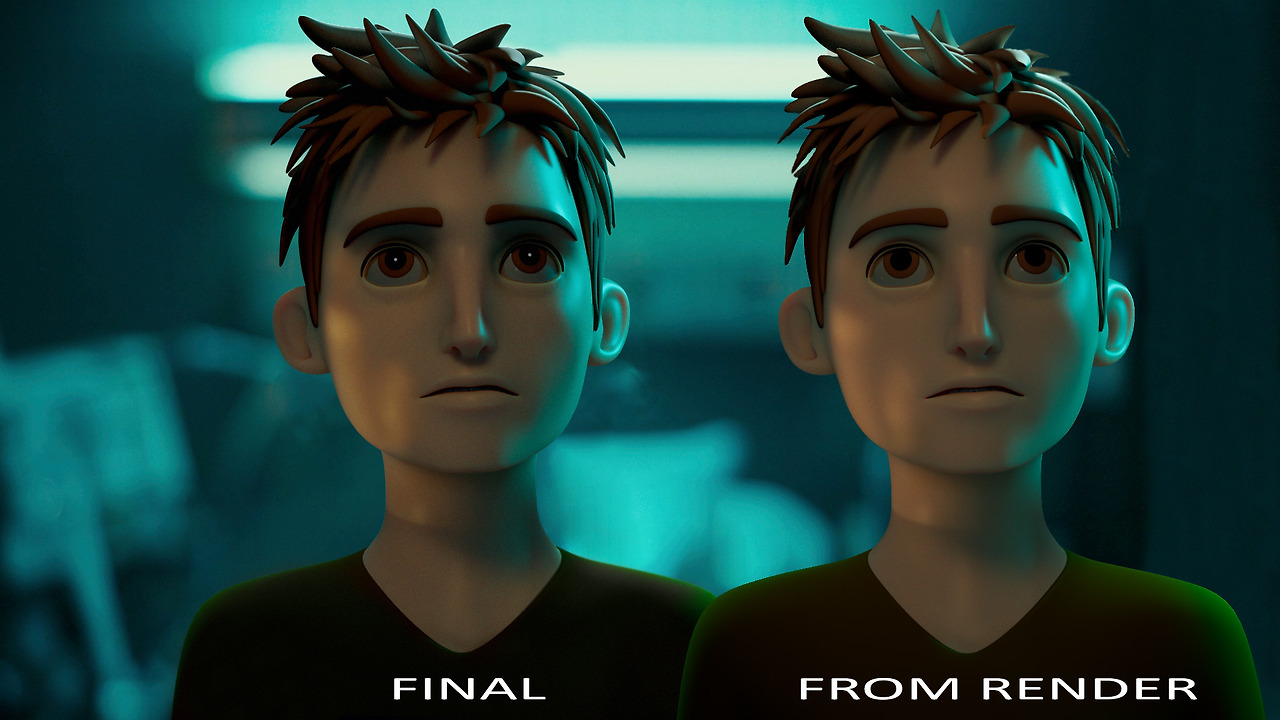
색상 일치
우리는 조커 사진 에서 어두운 톤, 중간 톤, 밝은 톤을 샘플링하여 최종 렌더링 톤을 수정하기 위해 약간의 색상 일치를 수행했습니다 . 우리는 이미 멋진 색상 일치로 시작했기 때문에 거기에 많은 시간을 소비하지 않았습니다.
효과는 미묘하지만 확실히 결과가 향상됩니다.
주변 폐색
폐색된 영역에 부드러운 그림자가 있으면 렌더링 품질이 향상됩니다. 주변 폐색 패스를 사용하면 더 많은 대비를 추가할 수 있으며, 이는 우리가 렌더링에서 찾는 것입니다.

이 맵을 다른 레이어에 오버레이하는 동안 Photoshop에서 곱하기 블렌드 모드를 사용해 보세요.
색상보정
확실히 눈에 띄는 것 중 하나는 왼쪽에서 나오는 따뜻한 빛의 색상입니다. 색상 보정 후에는 더 노란색으로 나타나 조커 샷과 더 잘 일치합니다.
이 경우에는 Photoshop의 색상 바꾸기 기능을 사용했습니다.
주요 색상을 샘플링한 후 도구를 사용하면 색조, 채도 및 밝기를 변경할 영역을 격리할 수 있습니다.

또한 히스토그램의 몇 가지 매개변수를 변경하여 조정 아래의 곡선 및 레벨도 약간 적용했습니다. 이 경우 변경 사항은 전역적으로 적용되며 특정 영역에만 국한되지 않습니다.
색상 교정을 실험해 보시기 바랍니다!
그림자 불투명도 및 그레인 작업
마지막으로 코와 눈 아래의 그림자를 약간 조정해야 합니다. 조커 장면을 관찰하면 그림자가 약간 더 어두워지는 것을 알 수 있으므로 렌더링의 불투명도를 약간 높이고 싶습니다.
가장 쉬운 방법은 별도의 레이어에서 해당 영역에 어두운 색상을 칠하는 것입니다. 그런 다음 다중 블렌드 모드를 사용하고 불투명도를 줄입니다.
통합을 더욱 좋게 만들려면 그레인을 추가하세요. Photoshop의 옵션은 필터 메뉴 아래에 노이즈 추가라고 합니다. 효과에 열중하지 마십시오! 위 이미지에는 그레인 효과가 일부 적용되어 있습니다.
조커 샷 과 비교한 최종 결과는 다음과 같습니다 .

왼쪽의 따뜻한 빛 모양이 조커의 머리 형태와 목의 빛을 자르는 셔츠 칼라와 연결되어 있더라도 여전히 캐릭터에 그대로 유지하고 빛이 투사된 패턴에서 나오는 것처럼 가장할 수 있습니다.
우리는 영화에서 실제 장면을 관찰하여 3D로 영화 같은 장면을 만드는 과정을 다루었습니다. 이 시점에서 영화 아카이브에서 샷을 선택하여 렌더링을 생성할 수 있어야 합니다.
그러나 장면에 동일한 캐릭터가 포함될 수 없으므로 다음과 같이 일치시키도록 노력하십시오.
- 분위기, 색온도, 어두운 톤, 중간 톤, 밝은 톤 및 기타 관련 측면입니다.
- 조명의 위치와 방향을 최대한 조절하세요.
- 특정 영역을 강조하는 투영 패턴과 같은 몇 가지 조명 세부 사항입니다.
'스터디룸 > 시네마토그래피' 카테고리의 다른 글
| 해외 시네마토 그래피 링크 (0) | 2021.05.27 |
|---|


















댓글 영역